在如今移动通讯日益发达的时代,苹果手机已成为我们生活中不可或缺的一部分,随着时间的推移和个人需求的变化,我们的通讯录中也不可避免地会积累大量的联系人电话号码。有时候我们可能需要批量删除通讯录中的部分联系人,以便更好地管理和整理个人信息。iPhone用户该如何删除通讯录中的联系人呢?接下来我们将探讨这个问题,并提供一些实用的方法和技巧,以便帮助大家轻松地完成这项任务。
iPhone怎样批量删除通讯录中的联系人
操作方法:
1.iphone批量删除联系人的方法其实不麻烦,我们先打开自己iphone手机的通讯录。点击联系人编辑的话是只能一个个删除的。所以我们必须用到iCloud设置的功能。
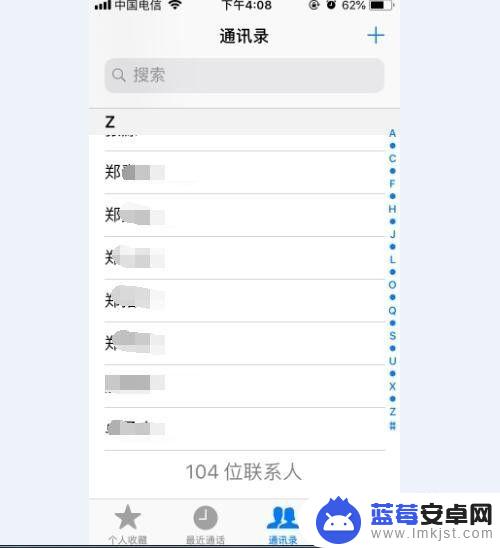
2.我们点击苹果手机的设置进入,然后再点击我们的Apple ID进入我们的个人信息页面。
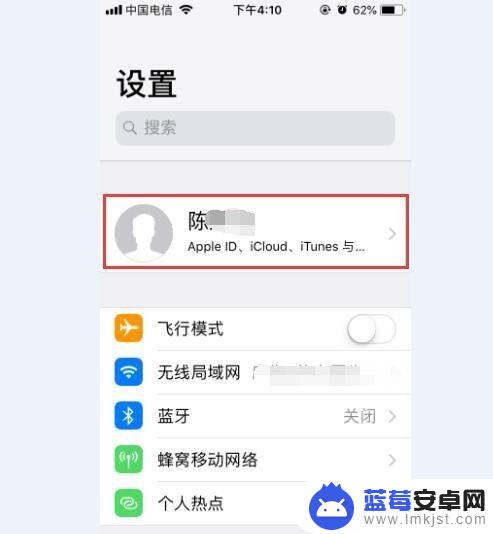
3.然后在Apple ID页面中找到icloud图标并点击进入,然后找到通讯录打开进行同步。
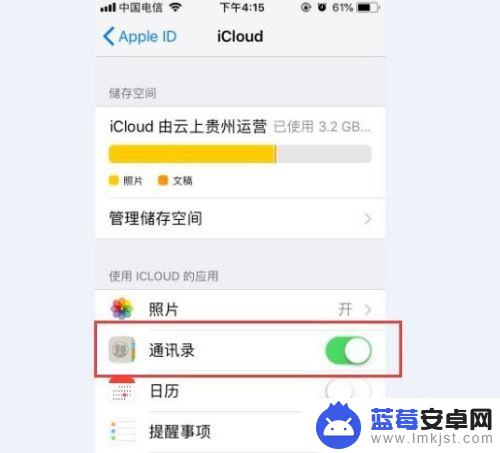
4.接下来我们使用我们的Apple ID登录网页版的iCloud,登录过程大家自己解决。
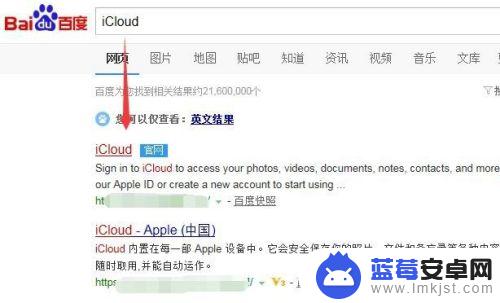
5.登录网页版的iCloud后,我们点击iCloud上面的通讯录图标进入。
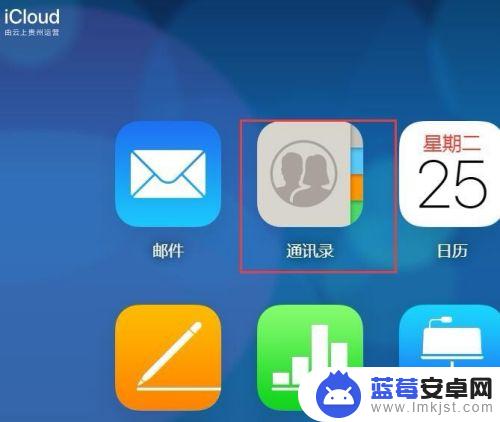
6.然后我们按住键盘CTRL建批量选择需要删除的联系人后,点击左下角的设置功能中的删除就可以了。这样就可以批量删除iphone上的联系人了。
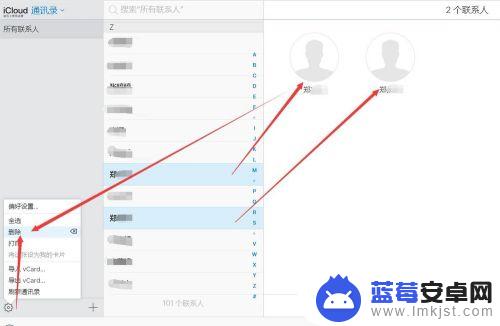
以上就是删除苹果手机联系人电话号码的方法,请按照这些步骤进行操作,希望对您有所帮助。












